Panda Dome free antivirus の特徴
- リアルタイム保護・脅威のスキャンと駆除などマルウェア対策の基本機能を利用でき、システムパフォーマンスへの影響が少ない無料のクラウド型アンチウイルスアプリ
- レスキュードライブの作成もサポート
- パンダアカウントに設定したメールアドレスは侵害状況のチェックが可能
2024年7月6日現在、Panda Dome freeはインストール時に PUA(望ましくない可能性のあるアプリ)に分類される W32/Visicomをダウンロードする。
Panda Domeは現在主流になっているクラウド型ウイルス対策ソフトの先駆けで、2010年に無料のクラウド型ウイルス対策ソフト Panda Cloud AntiVirus をリリース。
当初は日本語に対応したページもあり、Panda Cloud AntiVirus 自体も日本語をサポートしていたが、2014年以降にリリースされている Panda Free Antivirusから日本語は未サポート。

2018年 3月にアプリ名を Panda Free Antivirus から Panda Dome に変更。
開発元
- 開発元:Panda Security
- 開発元の拠点:スペイン
ダウンロード
システム要件
- バージョン:22.02
- OS:Windows XP(SP3)以降
- CPU:Intel Pentium 300MHz 以上のPC/AT互換機
- RAM:64 MB以上(128MB推奨)
- HDD:200MB以上の空きスペース
インストール
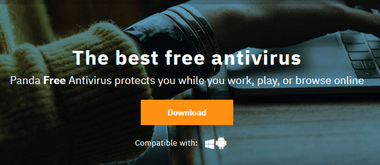
公式サイト の「Download」をクリックしてインストーラーをダウンロード。
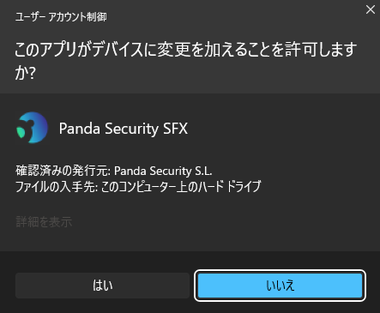
ダウンロードしたインストーラーを起動し、ユーザーアカウント制御のプロンプトが表示されたら「はい」で許可。
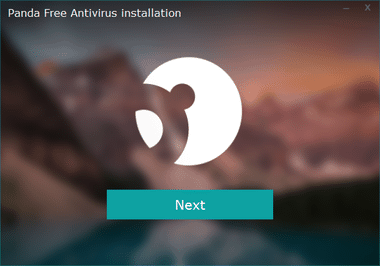
セットアップウィザードが開始するので「Next」。
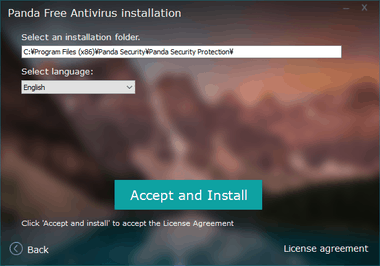
使用許諾書に問題なければ「Accept and Install」をクリック。
言語選択リストに日本語は含まれていないため「English」で設定。
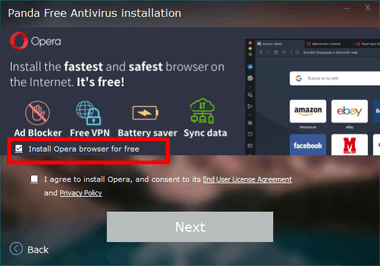
Operaブラウザをインストールする設定になっているので「Install Opera browser for free」のチェックを外す。
Install ~ のチェックを外すと「Next」ボタンが有効になる。
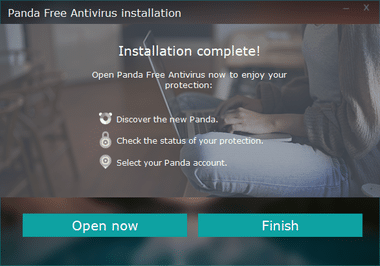
セットアップが完了したら「Open now」をクリック。
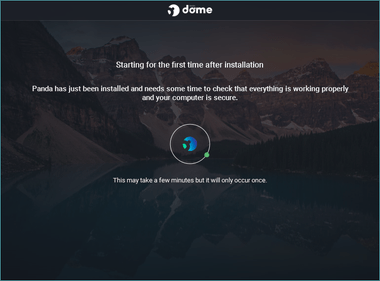
初期スキャンが開始する。
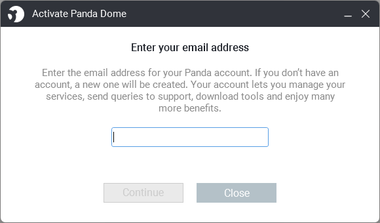
初期スキャンが完了すると パンダアカウント の入力を求められるが、無料版を使用する場合は「Close」で閉じても問題ない。
Panda ニュースの非表示設定
初期状態では「パンダニュース」が頻繁に表示されるため非表示にする。
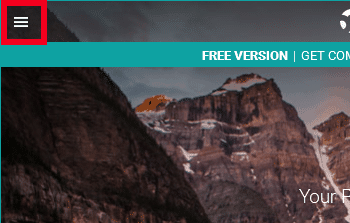
左上の ハンバーガーボタンから SETTINGS を選択。
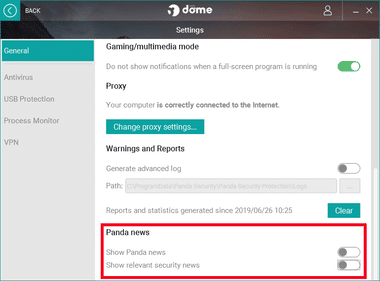
General の一番下にある Panda news を2つとも オフ にする。
Panda Dome free antivirus の使い方
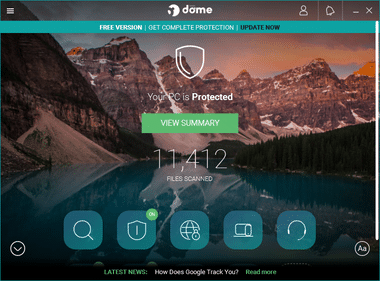
初期状態で リアルタイム保護・USBプロテクション は有効になっている。
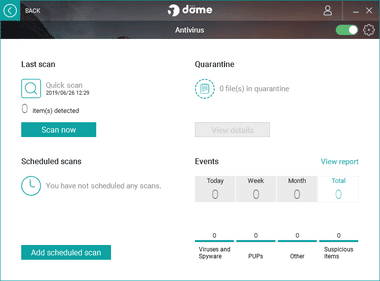
ホーム画面にある ツールアイコンの シールド をクリックすると 詳細情報を確認できる。
- Last scan
スキャンを実行した最終日と実施したスキャンの内容。 - Scan now
スキャンを実行。 - Schedule scan
スケジュールされたスキャンの実行履歴。 - Quarantine (検疫)
Panda Done Free Antivirus が隔離したファイル数。 - Events
期間ごとの検出数 と Viruses and Spyware(ウイルス・スパイウエア), PUPs(怪しいプログラム), Other(その他), Suspicious item(疑わしいアイテム)の検出数。 - Add schedule scan
スキャンのスケジュール設定が可能。
スキャン
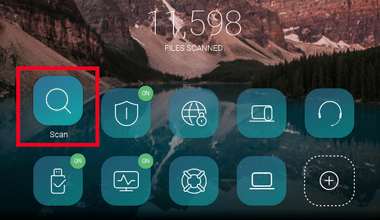
ウイルススキャンを実行する場合は ホームの Scan をクリック。
Panda Domeは常駐してパソコン上のアクションを監視(検疫)しているが、定期的なスキャンでの補完が推奨される。
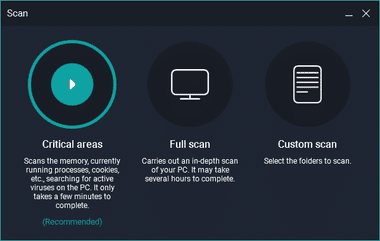
スキャンは Critical areas(重要な箇所のみ)・Full Scan(完全)・Custom scan(カスタム)の 3択。
通常は Critical areas が 推奨されている。
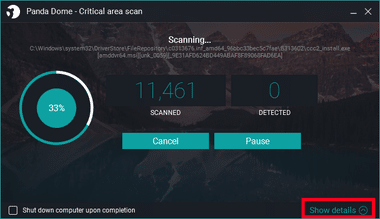
スキャン中は 進捗状況のほかにスキャンしたファイル数 と Detected(検出された)ファイル数が表示され、右下の Show details をクリックするとスキャンエリアや現在のステータスを確認できる
フルスキャンで時間がかかる場合などは Shut down computer upon completion にチェックを入れておくと、スキャン終了後にパソコンをシャットダウンする。
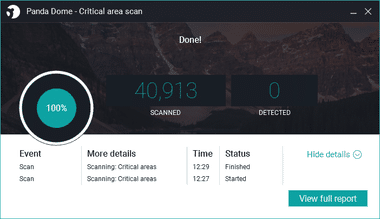
Show details で表示される情報は それほど有益なものはなく、View full report で発生したイベントを確認できる。
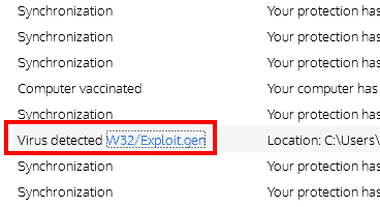
イベントレポートで 最も多い Synchronization は 最新の脅威に対してクラウドと同期済み、Computer vaccinated は コンピュータがワクチン接種済み のログなので 問題はない。
ウイルスが発見された場合は Virus Detected(マルウェア名) になり、発見場所のパスが表示される。
スキャンのスケジュール設定
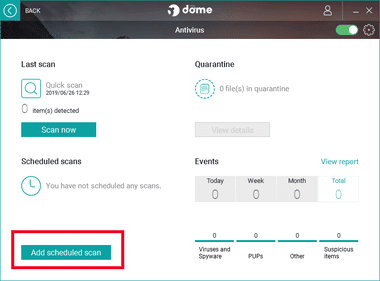
スケジュールの設定は ホームの Antivirus(シールド)アイコン をクリックして、詳細画面の「Add schedule scan」をクリック。
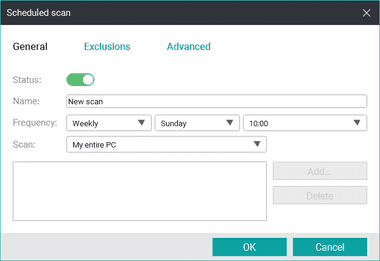
- Name:設定するスケジュール名
- Frequency:スキャンを実行する日時
- Scan:My entry PC(Full Scan)・Critical areas・Other items(Custom Scan)から選択
Exclusions は スキャンから除外するファイルを指定、Advanced は スキャン時の高度な設定。
USB Protection – USB自動実行の無効化
USBメモリから感染するマルウェアは Windows の 自動実行 を利用するので、Panda Dome は デフォルトで USB機器の自動実行を停止し、接続されたUSBメモリの検疫を行う。
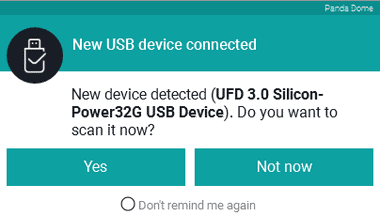
USBメモリをPC に接続すると Panada Dome が検出して デバイスのスキャンを実行するか訊いてくるので「Yes」で スキャンを実行。
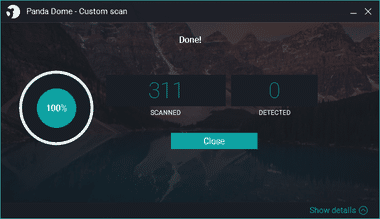
スキャンが実行され 問題なければ「Close」で閉じる。
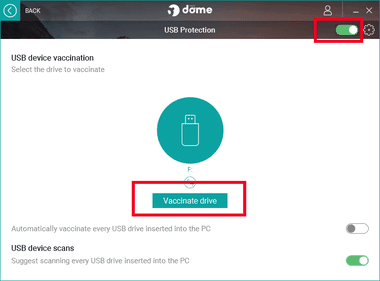
ホームの USB protection を開くと USB drive vaccination(予防接種)の画面が開き、中央の Vaccination drive を実行すると 対象の USBデバイスの自動実行が無効化される。
USBドライブのスキャン実行時に Vaccination drive を自動実行したい時は Automatically vaccinate every USB drive inserted into the PC の項目をオンにする。
プロセスモニター
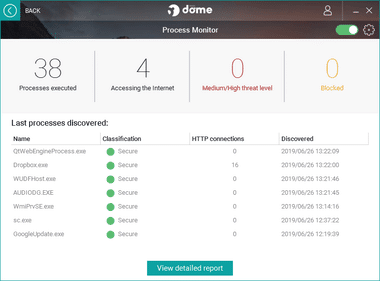
プロセスモニターは 実行中のプログラムをリアルタイムで表示する機能で、危険度レベルが中~高のものや、ブロックしたものなどが確認できる。
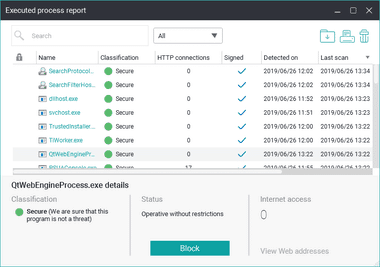
View detailed report をクリックすると プロセス別の確認が可能。
レスキューUSBドライブの作成
無料で使用できる Rescue Kit は 事前に作成しておくものではなく、PC がマルウェアに感染して起動できない場合などに別の PC で作成する 抗ウイルス薬 。
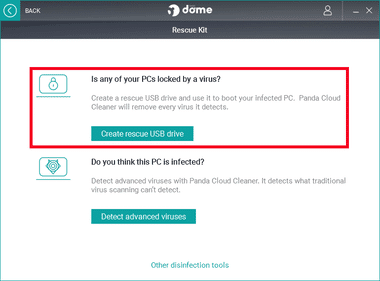
レスキューUSBドライブを作成するには ホームの Rescue Kit から Create rescue USB drive をクリック。
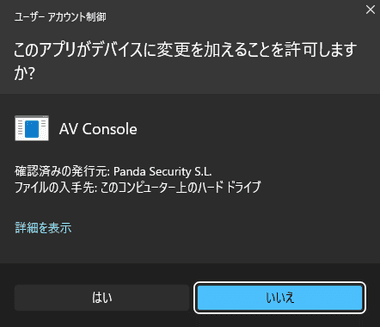
ユーザーアカウント制御のプロンプトが表示されたら「はい」で許可。
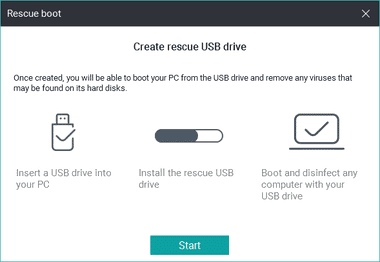
ウィザードが開始するので USBメモリをPC にセットして「Start」。
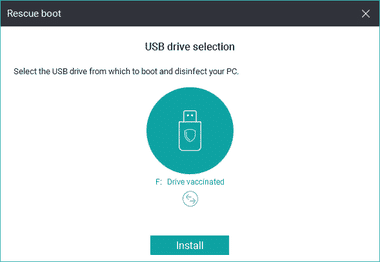
USBドライブを認識するので「Install」をクリックすると、自動的にデータをダウンロードして Boot 用の USBドライブ を作成する。
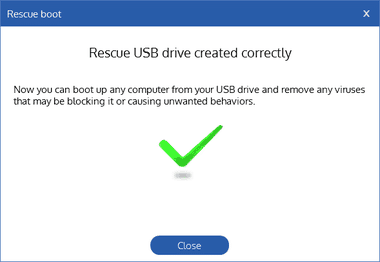
作成に失敗した場合「Try again」で再実行すれば作成に成功することもあるが、失敗を繰り返すするようならUSBメモリを替える。
作成した USBメモリをウイルス感染でロックされていると思われる PC にセットして PC を起動するとクリーナーウイザードが展開される。
ウイザードが開始せずにPC が起動する場合は、BIOS / UEFI でブートデバイスの順序を変更する必要がある。
Dark Web Scanner
Dark Web Scanner は Pandaアカウント に使用したメールアドレスの侵害状況を検査する機能で、Pandaアカウントの管理画面にログインして利用する。
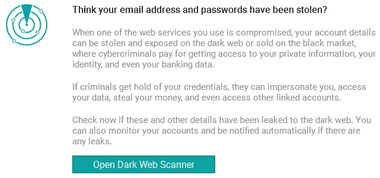
Dark Web Scanner を選択して「Open Dark Web Scanner」をクリック。
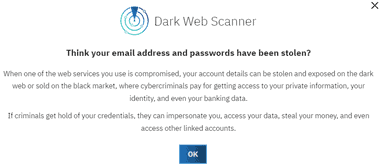
ブラウザが開くので アカウント情報を入力し、ダイアログが表示されたら「OK」。
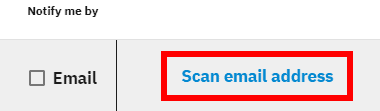
表示されているアカウントの「Scan email address」で実行。
VPN
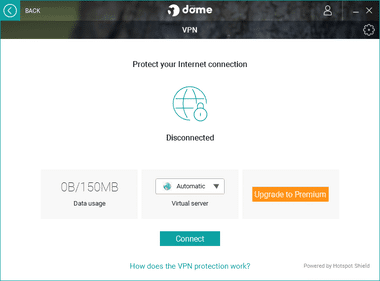
Panda Dome の 新機能として Hotspot Shield の VPNが利用できるが、利用可能な容量は 150 MBで、接続先のロケーションも選択できない。
関連記事
リアルタイム保護などの基本的なウイルス対策機能のほか、プライバシー設定・アプリ/ ドライバのアップデーターも利用できる 無料セキュリティソフト
ウイルスの検出率が優秀な ロシアの老舗セキュリティベンダー AO Kaspersky Lab の 総合セキュリティソフト カスペルスキー セキュリティの機能制限版で、基本的な保護が可能な無料のセキュリティアプリ
システムレベルで動作して 広告ブロックのほか フィッシングコンテンツ や 悪意のあるドメイン、オンライントラッカーからシステムを保護する プライバシー保護アプリ
マルウェアの挙動を解析するヒューリスティック技術により未知のマルウェアも検出できるパフォーマンスと高い検出率に定評があるセキュリティソフト
マルウェア・スパイウェア・ランサムウェアからリアルタイムでデバイスを保護するほか、ゼロディ攻撃やブルートフォースからの保護、悪意のあるサイトなどのブロックをサポートしているセキュリティアプリ








